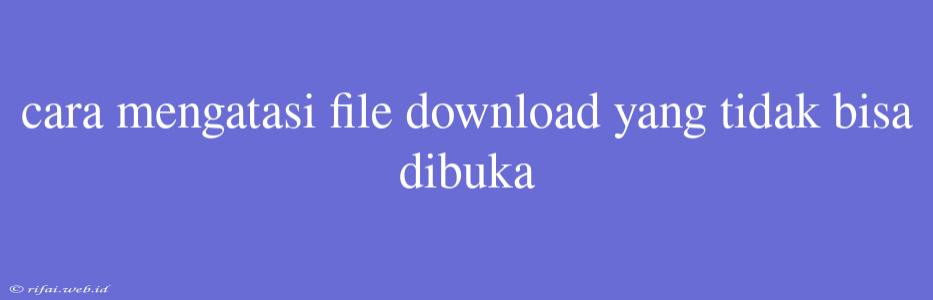Cara Mengatasi File Download yang Tidak Bisa Dibuka
Saat Anda mengunduh file dari internet, terkadang Anda mengalami masalah ketika ingin membuka file tersebut. Masalah ini dapat disebabkan oleh beberapa faktor, seperti korupsi file, kesalahan download, atau bahkan virus komputer. Artikel ini akan membantu Anda mengatasi file download yang tidak bisa dibuka dengan beberapa cara yang efektif.
Cara 1: Cek Ekstensi File
Pastikan Anda telah mengunduh file dengan ekstensi yang benar. Ekstensi file adalah tiga atau empat karakter di akhir nama file yang menentukan jenis file tersebut. Misalnya, .docx untuk file Microsoft Word, .jpg untuk file gambar, atau .zip untuk file kompresi.
Cara Mengecek Ekstensi File
- Klik kanan pada file yang tidak bisa dibuka
- Pilih Properties
- Cek ekstensi file di bagian Type of file
Cara 2: Cek Integritas File
Korupsi file dapat menyebabkan file tidak bisa dibuka. Anda dapat menggunakan tools seperti chkdsk atau ** scandisk** untuk memeriksa integritas file.
Cara Menggunakan chkdsk
- Buka Command Prompt sebagai administrator
- Ketik
chkdsk <nama_file>dan tekan Enter
Cara 3: Gunakan Aplikasi Pihak Ketiga
Ada beberapa aplikasi pihak ketiga yang dapat membantu Anda mengatasi file download yang tidak bisa dibuka. Contohnya adalah 7-Zip, WinRAR, atau PeaZip.
Cara Menggunakan 7-Zip
- Unduh dan instal 7-Zip dari situs resmi
- Buka 7-Zip dan pilih Open
- Pilih file yang tidak bisa dibuka dan klik Open
Cara 4: Scan File dengan Antivirus
Virus komputer dapat menyebabkan file tidak bisa dibuka. Pastikan Anda telah menginstal antivirus dan mengupdate definisi virus terbaru.
Cara Menggunakan Antivirus
- Buka Antivirus dan pilih Scan
- Pilih file yang tidak bisa dibuka dan klik Scan
Cara 5: Unduh Ulang File
Jika semua cara di atas tidak berhasil, maka Anda dapat mencoba mengunduh file lagi dari sumber yang sama.
Tips
- Pastikan Anda mengunduh file dari sumber yang terpercaya
- Gunakan software download manager untuk mempercepat proses download
- Pastikan Anda memiliki ruang penyimpanan yang cukup untuk menyimpan file
Dengan mengikuti cara-cara di atas, Anda dapat mengatasi file download yang tidak bisa dibuka dan dapat menggunakan file tersebut dengan normal kembali.